ዝርዝር ሁኔታ:
- አቅርቦቶች
- ደረጃ 1 ወረዳውን ይገንቡ
- ደረጃ 2 - የዌሞስን ፕሮግራም - አጠቃላይ እይታ
- ደረጃ 3 ዌሞዎችን ፕሮግራም ማድረግ - ነጂዎችን ይጫኑ
- ደረጃ 4 - ዌሞዎችን ፕሮግራም ማድረግ - የአርዱዲኖ አይዲኢን ያዘምኑ
- ደረጃ 5 - የዌሞስን ፕሮግራም ማድረግ - ብልጭ ድርግም የሚል ሙከራ
- ደረጃ 6 - የዌሞስን ፕሮግራም ማድረግ - ብሊንክን ማቀናበር
- ደረጃ 7 - ዌሞዎችን ፕሮግራም ማድረግ - ብሊንክ ቤተመፃሕፍት መጫን
- ደረጃ 8 - የዌሞስን መርሃ ግብር - ንድፍ
- ደረጃ 9 - ዌሞዎችን ፕሮግራም ማድረግ - የመጨረሻ ደረጃ
- ደረጃ 10: ብሊንክን በ IFTTT እና በ Google መነሻ ወይም በአሌክሳ መቆጣጠር
- ደረጃ 11 መደምደሚያ

ቪዲዮ: በአርዱዲኖ ላይ የተመሠረተ በድምጽ ቁጥጥር የሚደረግበት የ IOT ቅብብል መቀየሪያ (ጉግል መነሻ እና አሌክሳ የተደገፈ) 11 ደረጃዎች

2024 ደራሲ ደራሲ: John Day | [email protected]. ለመጨረሻ ጊዜ የተሻሻለው: 2024-01-30 07:29

ይህ ፕሮጀክት በአርዱዲኖ ላይ የተመሠረተ ፣ በድምፅ ቁጥጥር የሚደረግ ፣ በ IOT ቅብብል መቀየሪያ እንዴት እንደሚሠራ ይገልጻል። ይህ ለ iOS እና ለ Android አንድ መተግበሪያን በመጠቀም በርቀት ማብራት እና ማጥፋት እንዲሁም ከ IFTTT ጋር ማሰር እና Google መነሻ እና/ወይም አሌክሳንም በመጠቀም በድምጽዎ ሊቆጣጠሩት የሚችል ቅብብል ነው። መሣሪያውን ለመፍጠር ፣ መተግበሪያውን ለማገናኘት እና በተለያዩ የ IOT አገልግሎቶች ውስጥ ለመገናኘት የሚያስፈልጉትን ሁሉንም ደረጃዎች እንሸፍናለን።
አቅርቦቶች
- Wemos D1 Mini Lite ESP8285 (ጥቂት ዶላር በአማዞን ላይ)
- 5V Relay ሞዱል ለ አርዱዲኖ/Raspberry Pi
- 2N2222 NPN ትራንዚስተር
- 47 ኪ ohm resistor
- 1 ኪ ohm resistor
ደረጃ 1 ወረዳውን ይገንቡ
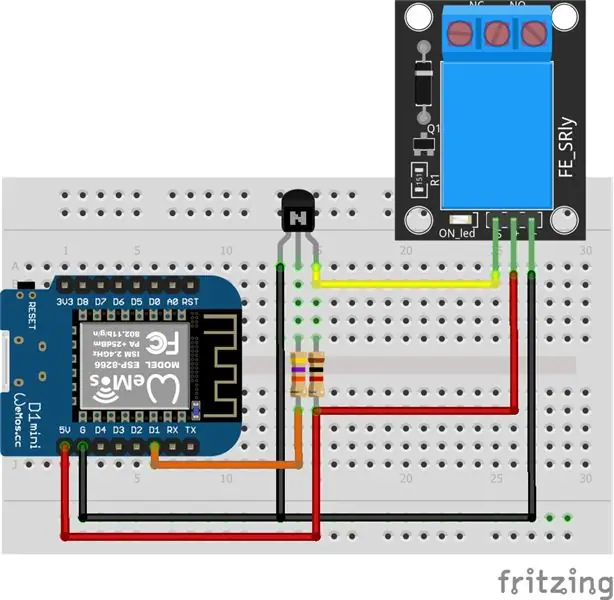
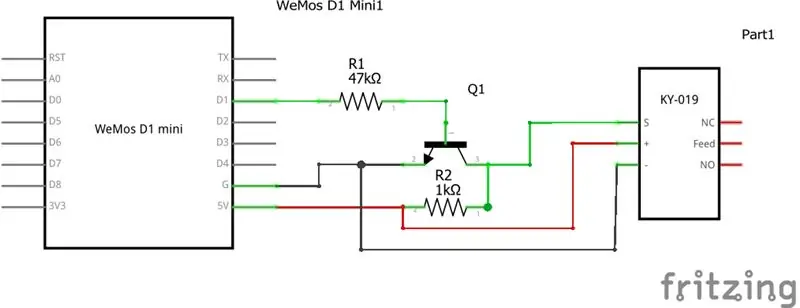

የመጀመሪያው እርምጃ የወረዳውን ሽቦ ማገናኘት ነው። እርስዎ በለመዱት ላይ በመመስረት መርሃግብራዊ እና ባህላዊ የሽቦ ዲያግራም አካትቻለሁ። የመጀመሪያውን ወረዳዬን በፕሮቶታይፕ የዳቦ ሰሌዳ ላይ አደረግኩ እና ከዚያ ለቋሚ ቅንብር ወደ ፒሲቢ ተዛውሬ በ 3 ዲ የታተመ የፕሮጀክት ሳጥን ውስጥ አኖርኩት።
ቅብብሎሽ በኦፕቶ የተገለለ የኤች/ኤል 5 ቪ ቅብብል ነው ፣ ይህ ማለት በመጀመሪያ ፣ ቀስቃሽ ወረዳው ከቅብብሎሽ ማግበር በራሱ በአስተማማኝ ሁኔታ ተለይቷል ፣ ይህም ከማንኛውም ቅብብል ግብረመልስ ወደ ዌሞስ ማይክሮ መቆጣጠሪያ ይመለሳል። ለመኖር ጥሩ ደህንነት። ሁለተኛ ፣ ከፍ ያለ/ዝቅተኛ ሊለወጥ የሚችል ነው ፣ ይህ ማለት በስዕሎቹ ውስጥ የሚያዩትን ቢጫ ዝላይ በማንቀሳቀስ ፣ ምልክቱ ከፍ ባለበት (+5V) ከመቀስቀስ ፣ ወይም ምልክቱ ዝቅተኛ (0V) ሲቀሰቀስ ሊዋቀር ይችላል ማለት ነው።. ዌሞስ ራሱ ከዲጂታል ፒንዎቹ 3.3 ቮን ይልካል እና እኛ ዲ 1 ን እንደ ቀስቅሴ ምንጭ እንጠቀማለን ፣ ይህ ማለት ቅብብሎሹን ለመቀስቀስ ወደ +5 ቪ ዲጂታል ምልክት እንጠጋ ማለት ነው። በአማራጭ የ 3.3V ቅብብልን መጠቀም እና በወረዳው ውስጥ ያለውን የ “ትራንዚስተር ማጉያ” ክፍልን ማስወገድ እና በቀጥታ ከ D1 ወደ ማስተላለፊያው ላይ ወደ ምልክት ፒን መሄድ ይችላሉ። እኔ 3.3V ቅብብል አልነበረኝም ፣ ስለዚህ እኛ በጣም የተለመደው 5V ቅብብል እና የአምፕ ወረዳውን እየተጠቀምን ነው።
በቅብብሎሹ ላይ ያለው ዲሲ+ እና ዲሲ- ቅብብሎሹን ለማንቀሳቀስ አስፈላጊውን ቮልቴጅ ከሚያቀርብላቸው የዌሞስ 5 ቮ እና ጂኤንዲ ፒኖች ጋር ይገናኛል። ማስተላለፊያው ከትንሽ ቮልቴጅዎች እስከ መስመር ቮልቴጅ ድረስ ደረጃ የተሰጠው ነው ፣ ግን እኔ ይህንን እየተጠቀምኩ ያለሁት ዝቅተኛ-ቮልቴጅ ሽቦ ትግበራ ለመቆጣጠር ነው። የመስመር ቮልቴጅን ለመቆጣጠር ይህንን የሚጠቀሙ ከሆነ እባክዎን ምን እየሰሩ እንደሆነ ፣ ብቁ እንደሆኑ እና ተገቢውን ጥንቃቄ ማድረግዎን ያረጋግጡ። ካልሆነ ከዚያ የቮልቴጅ መስመሮችን ትግበራዎች ለመቆጣጠር ይህንን አይጠቀሙ።
በዊሞስ ላይ ፒን D1 በ NPN ትራንዚስተር ላይ ወደ መሠረቱ ከሚመገበው ከ 47 ኬ ohm resistor ጋር ይገናኛል። አመንጪው ወደ መሬት ይመለሳል። ሰብሳቢው በቅብብሎሽ ላይ ካለው የምልክት ግብዓት ጋር ተገናኝቷል። ማስተላለፊያው በዝቅተኛ ቀስቅሴ እንዲነሳ ተዘጋጅቷል ፣ ስለዚህ D1 ምልክት ሲሰጥ ፣ የ 3.3 ቪ ምልክቱ በግምት 5 ቮ ተጨምሯል እና ማስተላለፊያው ክፍት ነው። D1 ዝቅተኛ በሚሆንበት ጊዜ ወደ ማስተላለፊያው ያለው ምልክት ዝቅ ይላል እና ቅብብሎቡ ይዘጋል እና ወረዳውን ያጠናቅቃል።
በፕሮቶታይፕ የዳቦ ሰሌዳ ላይ የእኔን ጊዜያዊ ወረዳ ፎቶግራፎችን ማንሳት ረሳሁ ፣ ግን እሱ የሚረዳ ከሆነ ከላይ ያለውን የፍሪቲንግ ዲያግራም ይመስላል። አንዳንድ ግንዛቤዎችን ወይም በሚጠቀሙባቸው የተወሰኑ ክፍሎች ላይ ታይነትን ከፈለጉ ፣ እንዴት እንደተገናኘ ማየት እንዲችሉ የመጨረሻውን ቋሚ ወረዳዬን በርካታ ሥዕሎችን አካትቻለሁ።
ደረጃ 2 - የዌሞስን ፕሮግራም - አጠቃላይ እይታ
ስለ ዌሞስ ከሚወዷቸው ነገሮች አንዱ ልክ እንደ አርዱinoኖ ፕሮግራም ማድረግ የሚቻለው ተመሳሳዩን አይዲኢ በመጠቀም ነው። እዚህ ግን ጥቂት ደረጃዎች አሉ።
- የዌሞስ ነጂዎችን ወደ ኮምፒዩተሩ ይጫኑት ከሞሞስ ጋር መነጋገር ይችላሉ
- የዌሞስ ቦርድ እንዲገኝ የ Arduino IDE ን ያዘምኑ
- ሁሉም ነገር በትክክል እየሰራ መሆኑን ለማረጋገጥ ፈጣን “ብልጭ ድርግም” ሙከራ ያድርጉ
- ከቢሊንክ ጋር ይዋቀሩ (ግራ የሚያጋባ መሆኑን አውቃለሁ ፣ ግን በእውነቱ ከ ‹ብልጭ ድርግም› ሙከራው የተለየ ነው)
- ከብሊንክ የመተግበሪያ ኮድ ያግኙ
- በብሞንክ መረጃ የዌሞስ/አርዱዲኖ ኮድ ያዘምኑ
- ኮዱን ወደ ዌሞስ ማዋቀርዎ ይስቀሉ።
ደረጃ 3 ዌሞዎችን ፕሮግራም ማድረግ - ነጂዎችን ይጫኑ
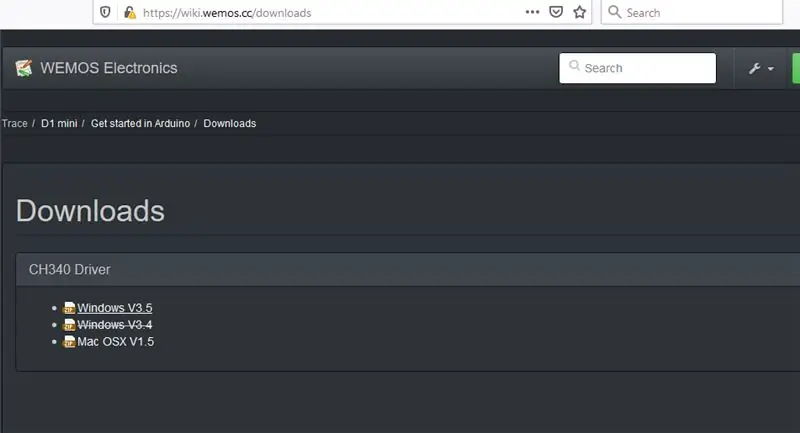
ወደዚህ ይሂዱ (ይህ አገናኝ በየጊዜው የሚለወጥ ይመስላል ፣ እሱን ለማዘመን እሞክራለሁ)
www.wemos.cc/en/latest/ch340_driver.html
እና ለእርስዎ ስርዓተ ክወና ትክክለኛውን የመንጃ ጥቅል ያውርዱ። ከዚያ ዚፕውን ወደ ማውጫ ያውጡ እና እሱን ለመጫን የ “SETUP” መተግበሪያን ያስፈጽሙ።
ይህንን ለመጀመሪያ ጊዜ ሳደርግ ፣ ስላልተጫነበት አንድ ያልተለመደ ስህተት አገኘሁ። ለእኔ እና ለኔ የሰራውን መፍትሄ በተመለከተ የሌላ ሰው ማስታወሻ አየሁ። ስለዚህ ስህተት ካጋጠመዎት የ “አራግፍ” ቁልፍን ለመጠቀም ይሞክሩ እና ከዚያ “ጫን” ን እንደገና ይጠቀሙ። ይህ ለእኔ ለእኔ እንዳደረገው ጉዳዩን ያጸዳል ብለን ተስፋ እናደርጋለን።
ደረጃ 4 - ዌሞዎችን ፕሮግራም ማድረግ - የአርዱዲኖ አይዲኢን ያዘምኑ
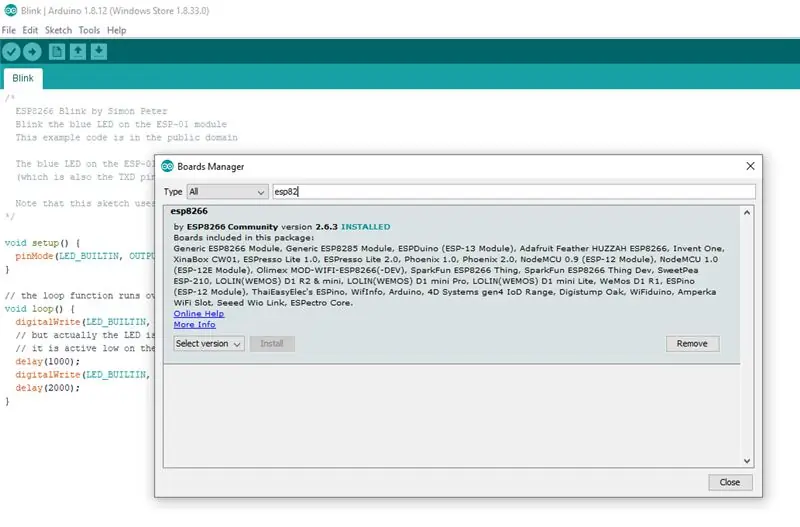

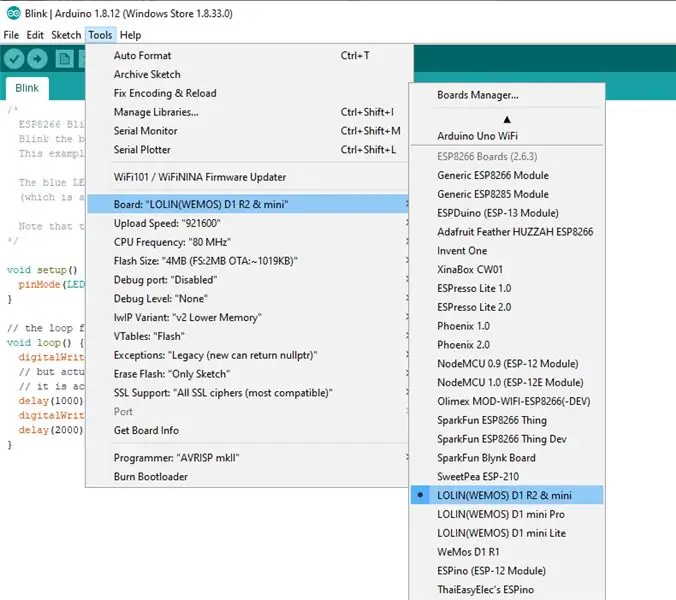
የ Arduino IDE ን ካልጫኑ ፣ አሁን ያንን ለማድረግ ጥሩ ጊዜ ነው። ከ www.arduino.cc ማውረድ ይችላሉ
በዚህ ደረጃ ምን እንደምናደርግ ማጣቀሻ እዚህ አለ።
wiki.wemos.cc/tutorials:get_started:get_st…
-
በአርዱዲኖ አይዲኢ ውስጥ እንደ አማራጭ ሆኖ እንዲታይ አዲሱን ሰሌዳ እንጫን። ደረጃዎች 2 - 4 በሚከተለው የ github ገጽ ላይ ካለው የመጫኛ መመሪያ የተወሰዱ ናቸው።
github.com/esp8266/Arduino
- የ Arduino IDE ን ይጀምሩ እና የምርጫዎች መስኮቱን ይክፈቱ።
- ወደ ተጨማሪ የቦርድ ሥራ አስኪያጅ ዩአርኤሎች መስክ ውስጥ “https://arduino.esp8266.com/stable/package_esp8266com_index.json” ን ያስገቡ። በነጠላ ሰረዝ በመለየት ብዙ ዩአርኤሎችን ማከል ይችላሉ።
- የቦርድ አስተዳዳሪን ከመሳሪያዎች> ቦርድ> የቦርዶች አስተዳዳሪ (ከላይ) ይክፈቱ ፣ “esp8266” ን ይፈልጉ እና የተዘረዘረውን esp8266 መድረክ ይጫኑ።
- በዚህ ጊዜ በመሳሪያዎች → ቦርድ ውስጥ የዌሞስ ቦርዶችን ያያሉ - xxx Wemos D1 Mini ን ይምረጡ። በእኔ ሁኔታ ፣ ከምስሉ እንደሚመለከቱት ፣ ልዩ ስሙ “LOLIN (WEMOS) D1 R2 & mini” ነበር
- የዩኤስቢ ገመድ በኮምፒተር እና በዌሞስ መካከል ያገናኙ
- “ወደብ” አሁን በመሳሪያዎች ምናሌ ውስጥ ንቁ መሆኑን እና ትክክል መስሎ መታየቱን ያረጋግጡ።
ደረጃ 5 - የዌሞስን ፕሮግራም ማድረግ - ብልጭ ድርግም የሚል ሙከራ
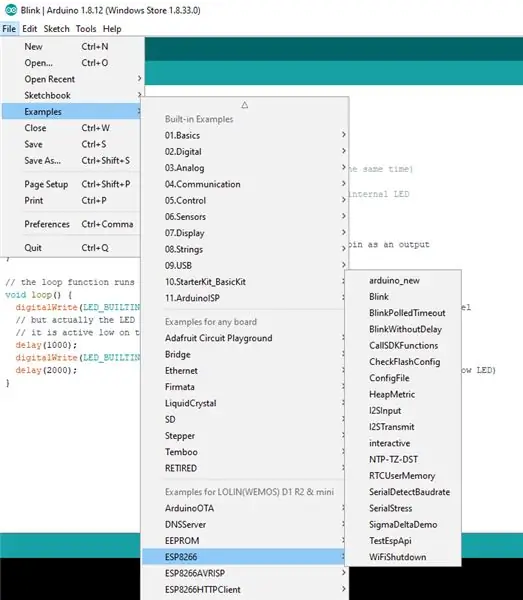
ወደ ፊት ከመሄዳችን በፊት ከዌሞስ ቦርድ ጋር መገናኘት መቻላችንን ማረጋገጥ አለብን እና ሁሉም ነገር ጥሩ ይመስላል። ይህንን ለማድረግ ቀላሉ መንገድ የዩኤስቢ ገመድ መሰካት እና አንድ ቀላል ፕሮግራም ወደ ዌሞስ መግፋት ነው። ብልጭ ድርግም ማለት ቀላሉ ምሳሌ ነው እና ከአዳዲስ ሰሌዳዎች ጋር ሲሠራ ብዙ ችግርን አድኖኛል ፣ እኔ ሁል ጊዜ ይህንን መጀመሪያ አደርጋለሁ።
- ወደ ይሂዱ: ፋይል> ምሳሌዎች> ESP8266> ለዊሞስ መሣሪያ ብልጭ ድርግም የሚለውን ስዕል ያንሱ እና ይጫኑ።
- ንድፉን ይሰብስቡ እና ይስቀሉ
ሰማያዊው ኤልኢዲ በሰከንድ አንድ ጊዜ ያህል ብልጭ ድርግም ማለት ከጀመረ ፣ ወደሚቀጥለው ደረጃ መሄድዎ ጥሩ ነው! ካልሆነ ከዚያ ተመልሰው ይሂዱ እና የቀደሙትን ደረጃዎች መላ ፈልጉ። በአሽከርካሪዎች እና በቦርዱ ሥራ አስኪያጅ ላይ ችግር ካለ ይመልከቱ። ለ ESP8266 በቦርዱ ጥቅል ላይ አንዳንድ ችግሮች ነበሩኝ እና እየተከሰተ ባለው ስሪቶች እንግዳ በሆነ ነገር ምክንያት ሙሉ በሙሉ ማራገፍ እና እንደገና መጫን ነበረብኝ። ተስፋ አትቁረጡ ፣ እና የበይነመረብ ፍለጋዎች ጓደኛዎ ሊሆኑ ይችላሉ!
ሁሉም ነገር ጥሩ ነው ብለን ወደሚቀጥለው ደረጃ ይሂዱ።
ደረጃ 6 - የዌሞስን ፕሮግራም ማድረግ - ብሊንክን ማቀናበር
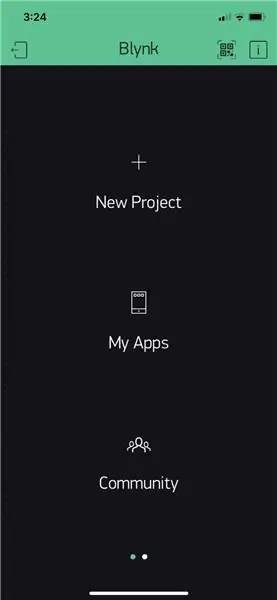
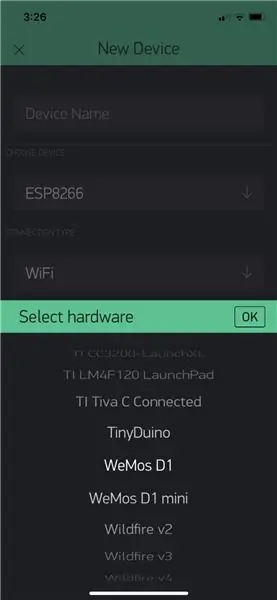
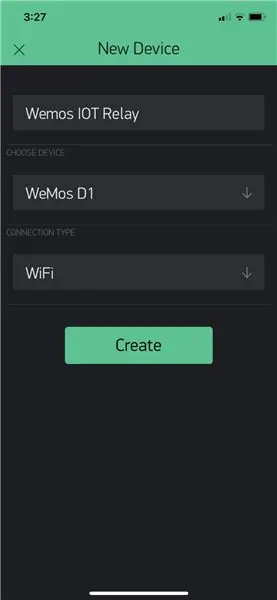
በእነዚህ ቀጣዮቹ ደረጃዎች ከብሊንክ ጋር አካውንት ማዘጋጀት እና እኛ የፈጠርነውን ወረዳ ለመቆጣጠር የምንጠቀምበትን ማስመሰያ ማግኘት አለብን።
- መተግበሪያውን ያውርዱ እና መለያ ይፍጠሩ (ነፃ ነው)
- አዲስ ፕሮጀክት ይፍጠሩ
- በመሣሪያ ምረጥ ስር እንደ ሃርድዌር ዌሞስ D1 ን ይምረጡ
- ለፕሮጀክቱ ስም ይስጡ እና የአያያዥውን ዓይነት እንደ WiFi ያስቀምጡ
- ጠቅ ያድርጉ ፕሮጀክት ይፍጠሩ
- በዚህ ጊዜ Auth Token የእርስዎን የብላይንክ መለያ ሲፈጥሩ ወደተጠቀሙበት የኢሜል አድራሻ በኢሜል ይላካል። ያንን በኋላ ላይ ያስቀምጡ ፣ በሚቀጥለው ደረጃ እሴቶቹን ወደ ረቂቅ እናስገባቸዋለን።
- ወደ ባዶው የሸራ ማያ ገጽ ሲደርሱ በቀላሉ ወደ ግራ ያንሸራትቱ እና የመግብር ምናሌውን ያገኛሉ። በፕሮጀክቱ ላይ “ቁልፍ” ለማከል “ቁልፍ” ን ይምረጡ
- አዝራሩን ይምረጡ እና ከዚያ ፒኑን ጠቅ በማድረግ እና “ዲጂታል” እና “ዲ 1” ን እንደ pi በመምረጥ “እሺ” ን ጠቅ ያድርጉ
- በዚህ ጊዜ ሁሉም ነገር ዝግጁ መሆን አለበት። ይህንን ገባሪ ለማድረግ ፣ ከላይ በስተቀኝ ያለውን የሶስት ማዕዘን አዶ መምረጥ ይፈልጋሉ ፣ ግን ንድፉ እስኪሰቀል እና እስኪዋቀር ድረስ ገና አይሰራም ፣ ይህም ቀጣዩ ደረጃ ነው!
ደረጃ 7 - ዌሞዎችን ፕሮግራም ማድረግ - ብሊንክ ቤተመፃሕፍት መጫን
በብላይክ ላይ የተመሠረተ ረቂቅ ለመጫን ፣ ቤተመፃህፍታቸውን መጫን አለብን። ዝርዝሩ እዚህ ይገኛል።
github.com/blynkkk/blynk-library/releases
እንዲሁም ፣ ለአንዳንድ ዳራ ፣ ዋናውን ድር ጣቢያቸውን እዚህ ይመልከቱ (https://blynk.io/en/getting-started)
ይህ መጀመሪያ ለእኔ ግራ የሚያጋባ ነበር ፣ ግን እሱ ከሚሰማው የበለጠ ቀላል ነው። ፋይሉን ወደ አርዱዲኖ ማውጫዎ ብቻ ይንቀሉት። ለእኔ ይህ በ / ተጠቃሚ / ሰነዶች / Arduino ውስጥ ነበር። እዚያ “ቤተ -መጻሕፍት” የሚባል አቃፊ አስቀድሞ ነበር። የዚፕ ፋይሉ “ቤተ -መጽሐፍት” እና “መሣሪያዎች” ማውጫ ይ containsል። ወደ አርዱዲኖ ማውጫ ሲገለብጡት ይዘቱን ወደ ቤተ -መጽሐፍት ያክላል እና እሱ ከሌለ መሣሪያዎችን ይፈጥራል።
ደረጃ 8 - የዌሞስን መርሃ ግብር - ንድፍ
በዚህ ጊዜ ጨርሰናል ማለት ይቻላል። ንድፉ በጣም ቀላል ነው ፣ በቀጥታ ከቢሊንክ ነው እና በመሠረቱ የብላይን አገልግሎትን እና ሰሌዳውን ያገናኛል። እዚህ ገንቢቸውን እዚህ መጠቀም ይችላሉ-
examples.blynk.cc/?board=WeMos%20D1&shield=ESP8266%20WiFi&example=Widgets%2FTerminal
ወይም ለእርስዎ ሊሠራ የሚገባውን ይህንን ናሙና መጠቀም ይችላሉ። እሴቶቹን ለአውት ማስመሰያ እና ለርስዎ wifi አውታረ መረብ ምስክርነቶች መተካትዎን ያረጋግጡ።
/*************************************************************
የቅርብ ጊዜውን የብሊንክ ቤተ-መጽሐፍትን እዚህ ያውርዱ https://github.com/blynkkk/blynk-library/releases/latest Blynk Arduino ፣ Raspberry Pi እና የመሳሰሉትን በበይነመረብ ላይ ለመቆጣጠር ከ iOS እና ከ Android መተግበሪያዎች ጋር መድረክ ነው። መግብሮችን በቀላሉ በመጎተት እና በመጣል ለሁሉም ፕሮጀክቶችዎ ግራፊክ በይነገጾችን በቀላሉ መገንባት ይችላሉ። ውርዶች ፣ ሰነዶች ፣ ትምህርቶች ፦ https://www.blynk.cc የስዕል ጀነሬተር https://examples.blynk.cc ብሊንክ ማህበረሰብ https://community.blynk.cc ተከተሉን https://www.fb. com/blynkapp የብሊንክ ቤተ -መጽሐፍት በ MIT ፈቃድ ስር ፈቃድ ተሰጥቶታል ይህ የምሳሌ ኮድ በሕዝብ ጎራ ውስጥ ነው። *************************************************** *********** WidgetTerminal object ን በመጠቀም ማንኛውንም ውሂብ መላክ/መቀበል ይችላሉ። የመተግበሪያ ፕሮጀክት ማዋቀር -የተርሚናል መግብር ከምናባዊ ፒን V1 ጋር ተያይ ***ል *************************************** *********************//*ህትመቶችን ለማሰናከል እና ቦታን ለመቆጠብ ይህንን አስተያየት ይስጡ// #ይግለጹ BLYNK_PRINT ተከታታይ #ያካትቱ #ያካትቱ // Auth ማግኘት አለብዎት በብሌንክ መተግበሪያ ውስጥ ማስመሰያ። // ወደ የፕሮጀክት ቅንብሮች (የለውዝ አዶ) ይሂዱ። char auth = "YourAuthToken"; // የእርስዎ የ WiFi ምስክርነቶች። // ለተከፈቱ አውታረ መረቦች የይለፍ ቃልን ወደ “” ያዘጋጁ። char ssid = "YourNetworkName"; ቻር ማለፊያ = "የእርስዎ የይለፍ ቃል"; // ምናባዊ ተከታታይ ተርሚናልን ወደ ምናባዊ ፒን V1 WidgetTerminal terminal (V1) ያያይዙ ፤ // ትዕዛዞችን ከተርሚናል ወደ ሃርድዌርዎ መላክ ይችላሉ። ልክ እንደ ተርሚናል መግብርዎ BLYNK_WRITE (V1) {// ተመሳሳዩን ምናባዊ ፒን ይጠቀሙ / ‹‹Marco›› ወደ ተርሚናል መግብር ከተየቡ - እሱ ይመልሳል ፦ «ፖሎ» ከሆነ (ሕብረቁምፊ («ማርኮ») == param.asStr ()) {terminal.println («እርስዎ‹ ማርኮ ›አልዎት)”) ፤ terminal.println ("አልኩ 'ፖሎ'"); } ሌላ {// መልሰው ተርሚናል.ሕትመት («እርስዎ እንዲህ ብለዋል») ፤ terminal.write (param.getBuffer (), param.getLength ()); terminal.println (); } // ሁሉም ነገር የተላከ መሆኑን ያረጋግጡ። ተርሚናል። } ባዶነት ማዋቀር () {// የኮንሶል አርም Serial.begin (9600); ብሊንክ.ጀጊን (auth ፣ ssid ፣ pass); // እንዲሁም አገልጋዩን መግለፅ ይችላሉ- //Blynk.begin(auth ፣ ssid ፣ pass ፣ “blynk-cloud.com” ፣ 80); //Blynk.begin(auth ፣ ssid ፣ pass ፣ IPAddress (192 ፣ 168 ፣ 1 ፣ 100) ፣ 8080); // ይህ ሃርድዌርዎ ከብሊንክ አገልጋይ terminal.println (F ("Blynk v" BLYNK_VERSION ": መሣሪያ ተጀምሯል")) ሲገናኝ ይህ የብላይን ሶፍትዌር ሥሪት ወደ ተርሚናል ፍርግም ያትማል። terminal.println (ኤፍ ("-------------")); terminal.println (ኤፍ ("ዓይነት 'ማርኮ' ይተይቡ እና መልስ ያግኙ ፣ ወይም ይተይቡ")); terminal.println (ኤፍ (“ሌላ ማንኛውም ነገር እና መልሰው እንዲያትሙት”)); terminal.flush (); } ባዶነት loop () {Blynk.run (); }
ደረጃ 9 - ዌሞዎችን ፕሮግራም ማድረግ - የመጨረሻ ደረጃ
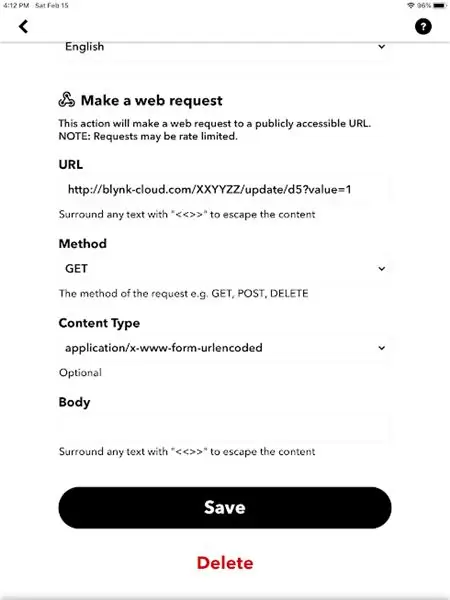

ንድፉ አንዴ ከተጫነ ንድፉን ይሰብስቡ እና ይስቀሉ እና ማዋቀርዎን ለመሞከር ዝግጁ መሆን አለብዎት!
የብሎንክ መተግበሪያውን ይክፈቱ ፣ ለሞሞስ ፕሮጀክትዎ በላይኛው ቀኝ ጥግ ላይ ያለውን ሶስት ማእዘን ጠቅ ያድርጉ
ከዚያ አዝራሩን ጠቅ ያድርጉ! የቅብብሎሽ ጠቅታውን መስማት አለብዎት እና በቅብብል ሰሌዳው ላይ ያሉት የሁኔታ LED ዎች ቅብብሉን ሁኔታ እንደቀየረ ያመለክታሉ።
አሁን ቅብብሉን ቀላል ማብሪያ / ማጥፊያ ከሚፈልግ ከማንኛውም ዝቅተኛ የቮልቴጅ ትግበራ ጋር ማገናኘት እና ከብላይንክ መተግበሪያዎ መቆጣጠር ይችላሉ። እኛ ማድረግ ያለብን የመጨረሻው ነገር በ ‹‹TTTT›› ውስጥ ማሰር እና የብላይንክ ስርዓትን ለመቆጣጠር ጉግል ወይም አሌክሳን መጠቀም ነው ስለዚህ እኛ ከብሌንክ መተግበሪያችን ማድረግ የለብንም።
ደረጃ 10: ብሊንክን በ IFTTT እና በ Google መነሻ ወይም በአሌክሳ መቆጣጠር
በዚህ ጊዜ ከ IFTTT ጋር የተወሰነ መተዋወቅ እንዳለዎት እገምታለሁ። ካልሆነ ፣ IFTTT ን እንዴት መጠቀም እና ማሻሻል እንደሚችሉ ለመማር የሚያግዙዎት አንዳንድ በጣም ጥሩ ትምህርቶች አሉ። እርስዎ አስቀድመው የማያውቁት ከሆነ በጣም ኃይለኛ እና ሊማሩበት የሚፈልጉት ነገር ነው።
- በ IFTTT ውስጥ አዲስ አፕል ይፍጠሩ
- የጉግል ረዳትን እንደ “ይህ ከሆነ” ይምረጡ እና እንደ “ቀላሉ ሐረግ” ቀስቅሴ ይጠቀሙ። ለእኔ ፣ ይህ የእሳት ምድጃዬን ማብራት ወይም ማጥፋት ስለሚሆን ፣ የእኔ ሐረግ “ምድጃውን አብራ” ነበር።
- ለ “ከዚያ ያ” ክፍል ፣ ዌብሾችን ይፈልጉ እና ይጠቀሙ
- «የድር ጥያቄ አቅርብ» ን ይምረጡ
-
ለመጠቀም ለሚፈልጉት ዩአርኤል ፦
"https://blynk-cloud.com/XXXXYYYYZZZZZ/update/d5?value=1"
- የ GET ዘዴን ያዋቅሩ ፣ የይዘቱ ዓይነት ወደ ኮድ የተጻፈ ነው ፣ እና ባዶውን ባዶ መተው እና ከዚያ ማስቀመጥ ይችላሉ
ጥቂት ደቂቃዎችን ይጠብቁ እና ከዚያ ይቀጥሉ እና ሐረግዎን በ google መነሻ መሣሪያዎ ይሞክሩት። ዝግጁ ለመሆን ሁለት ደቂቃ ያህል እንደሚወስድ አስተውያለሁ።
ማሳሰቢያ - እዚህ ትኩረት መስጠት ያለብዎት ሌላ ነገር። በኤፒአይ ጥሪዬ ውስጥ “d5” እየተጠቀምኩ መሆኑን ልብ ይበሉ ፣ ግን በቦርዱ ላይ ከፒ 1 D ጋር ተገናኝቻለሁ። የጂፒኦ ፒን ቁጥር እና በቦርዱ ላይ የታተመው ቁጥር አንድ አለመሆኑን ለማወቅ አንድ ቀን ያህል ፈጅቶብኛል። እሴቶችን በቀጥታ በዩአርኤል ጥሪዎች ከለወጡ እና በቮልት ሜትር በተለያዩ ፒኖች ላይ ያለውን ቮልቴጅ ከፈተኑ በኋላ በኤፒአይ በኩል ወደ d1 የተደረገው ጥሪ ቮልቴጅን እንደቀየረ ፣ ነገር ግን በቦርዱ D1 ላይ እንዳልሆነ ማስተዋል ችያለሁ። d5/GPIO 5 በእውነቱ በቦርዱ ላይ ከ D1 ጋር ይዛመዳል። ያንን ማስተካከያ ካደረግኩ በኋላ ሁሉም ነገር በሚያምር ሁኔታ ሠርቷል!
መንካት አሌክሳ ከ Google ቤት ጋር ተመሳሳይ ነው ፣ ይልቁንስ የአሌክሳ አገልግሎቱን በ IFTTT ላይ መጠቀም ብቻ ነው።
ደረጃ 11 መደምደሚያ
በዚህ ጊዜ Wemos D1 mini lite ን በመጠቀም የሚሰራ የድምፅ ቁጥጥር ያለው IOT ቅብብል ሊኖርዎት ይገባል። ይደሰቱ እና መልካም ዕድል!
እንደገና ፣ ኤሌክትሪክ አደገኛ ነው ፣ ስለሆነም እባክዎን ተገቢ ጥንቃቄዎችን ያድርጉ እና ብቁ ካልሆኑ እባክዎን አያድርጉ።
የሚመከር:
በድምጽ ቁጥጥር የሚደረግበት የቤት አውቶሜሽን (እንደ አሌክሳ ወይም ጉግል መነሻ ፣ ምንም ዋይፋይ ወይም ኢተርኔት አያስፈልግም) - 4 ደረጃዎች

በድምፅ ቁጥጥር የሚደረግበት የቤት አውቶሜሽን (እንደ አሌክሳ ወይም ጉግል ቤት ፣ ምንም ዋይፋይ ወይም ኢተርኔት አያስፈልግም) - በድምጽ መመሪያ ላይ መልዕክቶችን ለመላክ በጂጂ ረዳት ቅንብር በኤስኤምኤስ ላይ የተመሠረተ አርዱዲኖ ቁጥጥር የሚደረግበት ቅብብሎሽ ነው። ነባር የኤሌክትሪክ ዕቃዎች (Moto -X smartp ካለዎት
አሌክሳ እና አርዱinoኖን በመጠቀም በድምጽ ቁጥጥር የሚደረግበት መቀየሪያ 10 ደረጃዎች (ከስዕሎች ጋር)

አሌክሳ እና አርዱinoኖን በመጠቀም በድምፅ ቁጥጥር የሚደረግበት መቀየሪያ - የዚህ ፕሮጀክት ዋና ዓላማ መሣሪያውን ለማብራት ወይም ለማጥፋት ማብሪያ (ማስተላለፊያ) ለመቆጣጠር የሙቀት ዳሳሽ መጠቀም ነው። የቁሶች 12V Relay ሞዱል == > $ 4.2 Arduino uno == > $ 8 DHT11 የሙቀት ዳሳሽ == > $ 3 ESP8266 ሞዱል
መስቀለኛ መንገድ MCU በ 4 ወደብ ቅብብል ሞዱል ፣ ብላይንክ መተግበሪያ ፣ IFTTT እና ጉግል መነሻ። ትርፍ?: 5 ደረጃዎች

መስቀለኛ መንገድ MCU በ 4 ወደብ ቅብብል ሞዱል ፣ ብላይንክ መተግበሪያ ፣ IFTTT እና ጉግል መነሻ። ትርፍ? - ይህ ልኡክ ጽሁፍ በ google NodeMCU እና blynk መተግበሪያ እንዴት እንደሚገናኝ ነው ፣ መሣሪያዎችዎን በቀላል ብላይን በተቆጣጠረው የ NodeMCU መቀየሪያ እና በ google ረዳት አማካኝነት መቆጣጠር ይችላሉ። ስለዚህ እንሂድ ፣ እሺ ጉግል።
በድምጽ ቁጥጥር የሚደረግበት የኤችዲኤምአይ መቀየሪያ 5 ደረጃዎች

በድምፅ ቁጥጥር የሚደረግበት የኤችዲኤምአይ መቀየሪያ - ቴሌቪዥንዎ 3 የኤችዲኤምአይ ግብዓቶች ሲኖሩት ነገር ግን እርስዎ ለማገናኘት የሚፈልጓቸው 4 (ወይም ከዚያ በላይ) መሣሪያዎች ሲኖሩዎት ምን ያደርጋሉ? ደህና ፣ ከቴሌቪዥኑ በስተጀርባ መድረስ እና ኬብሎችን መቀያየር ብዙ ነው። ይህ በፍጥነት ያረጀዋል። ስለዚህ እኔ ያደረግሁት የመጀመሪያው ነገር
ጉግል መነሻ ቁጥጥር የሚደረግበት የኃይል መውጫ - 9 ደረጃዎች (ከስዕሎች ጋር)

ጉግል መነሻ ቁጥጥር የሚደረግበት የኃይል መውጫ - የሴት ጓደኛዬ ሁል ጊዜ ብልጥ ቤት መገንባት ትፈልግ ነበር። ስለዚህ የመቆጣጠሪያ ፓነልን በመጠቀም ወይም የድምፅ ትዕዛዞችን በመጠቀም ሊቆጣጠሩት የሚችለውን የርቀት መቆጣጠሪያ መውጫ መቀየሪያን የመሠረተ ልማት አውታሩን እና የመጀመሪያውን ንጥል እንገነባለን (ጉግል ቤት ወይም ጉግ ካለዎት
